新增功能
新增功能 2020
以下是此版本 Autodesk

SketchBook Pro 的更新:
名称变更:SketchBook for Enterprise 现已更名为 SketchBook Pro。
新增功能 2019
以下是此版本 Autodesk

SketchBook Pro 的更新:
8.5 中存在的画笔滞后问题已更正。
对于 Windows 用户,不会遇到以下问题:颜色编辑器或子工具栏不显示。
对于 Mac 用户,重置调色板时,颜色编辑器不会消失。
对于 Mac 用户,无法从工具栏访问颜色编辑器这一问题已解决。
现在,当设置和创建新的恒定大小画布时,画布将布满屏幕,而非仅显示左上角。
对于具有高 DPI 显示的 Windows 用户,我们对 SketchBook 进行了更新,使其显示更加清晰而不模糊。
对于 MacBook Pro 用户,我们已将快速访问图标和滑块添加到 Touch Bar,以便撤消/重做和更改画笔/颜色属性。
错误修复和改进。
新增功能 2018
以下是此版本 Autodesk

SketchBook Pro 的更新:
对于 Mac 用户 - 我们在倾听了用户的反馈以后决定重新提供 Mac 系统颜色编辑器。要切换到它,请选择“SketchBook Pro”>“首选项”>“常规”,然后选择使用系统颜色编辑器。
使用画笔纹理或导入您自己的图像来创建自定义画笔图标,以便于识别、共享和转售。我们推荐两种画笔图标大小(40x40 和 80x80 像素)。
重命名画笔和画笔集
图章预览显示:为了在使用较大图章预览时提高性能并加快操作速度,请关闭图章预览显示。在“首选项”>“画笔”中,关闭“显示图章预览”
截取纹理时,光标将发生变化并在屏幕上显示“纹理截取模式”通知
修复了画笔大小低于 1.0 时的抗锯齿问题
改进了对称性能
对于 Windows 用户 - 修复了连接至 HDMI 缆线时可能出现的显示问题
修复了在双显示器模式中重置为默认布局时的对话框位置问题
放大镜:将其应用于颜色拾取器
使用 Esc 键可退出颜色拾取器模式
对于 Windows 用户 - 从 SketchBook 外部拾取颜色以选择参照颜色
“画笔属性”中的“画笔纹理”:模拟通过画笔笔迹展现的可自定义纹理
预测笔迹:使线变平滑,并在慢速绘图或用手绘图时帮助改进笔迹质量。
如果使用 Surface 3 和 Cintiq 13HD(Android 系统)作为双监视器配置,画笔选项板或颜色编辑器将不会再出现显示偏移问题。
对指定给标记菜单或各个工具的热键进行自定义。
错误修复、改进和增强功能。
已知问题
以下是已知问题列表:
对于 Windows: 您升级 Windows OS 至 8.1,但 Wacom 设备不能正常工作。 解决方案:重新安装 Wacom 驱动程序。
对于 Windows: 在 Windows 操作系统中上下滚动
有些用户可能会遇到以下问题:
当您在 Windows 操作系统中使用触控笔上下拖动 (而非直接滚动)时,有时会遇到一些非预期结果。 原因:Windows 操作系统上的(“控制面板”>“笔和触摸”>“笔势”)“笔势”功能处于“打开”状态,这会导致系统闪烁,但仅在使用“图层编辑器”时出现此问题。 解决方法:禁用“笔势”,或如果使用 Wacom 设备,请安装最新的驱动程序。执行此操作时,该功能会自动禁用。
对于 Windows: 安装程序未遵循操作系统的本机语言
例如:您需要使用英语,但是安装程序遵循了“标准和格式”语言设置(“控制面板”>“区域和语言选项”),而显示了法语。
原因:“标准和格式”语言设置设置为法语。许多使用英语操作系统的用户经常将他们的区域语言设置为其他语言,以便他们可以正确查看使用该语言设置格式的文档。
解决方法:由于 Autodesk

SketchBook Pro 是一种与语言无关的产品,因此您可以编辑首选项并设置所需的语言。
选择“编辑”>“首选项”>“语言(应用程序需要重新启动)”。
从下拉菜单中选择一种语言。
单击“确定”。
重新启动计算机后,更改才生效。
您在某个翻译应用程序中启用了“屏幕取词”功能,导致在全屏模式下无法在 Autodesk

SketchBook Pro 中绘制草图。 解决方案:关闭 Autodesk

SketchBook Pro 并退出“屏幕取词”,然后重新打开 Autodesk

SketchBook Pro。
您已使用背景颜色图层的颜色集创建了 PSD 文件。保存文件并在 Photoshop 中打开时,背景颜色将丢失。 解决方案:在 Autodesk

SketchBook Pro 文件中,将其另存为 TIFF,或创建另一背景颜色图层,并将其保存为 PSD。在 Photoshop 中打开时,将丢弃 SketchBook PSD 文件的背景颜色图层,以避免与本地 PSD 文件的 Photoshop 背景图层发生冲突。具有背景图层的 TIFF 文件则没有此问题。
同时启用稳定笔迹和对称绘图时,画布刷新可能会变慢。 解决方案:关闭稳定笔迹。
改进性能
要改进性能,请尝试以下建议:
对于 Windows: 右键单击 Autodesk

SketchBook Pro 应用程序图标,然后选择“属性”。在“兼容性”选项卡中,单击“为所有用户更改设置”。在“设置”部分中,选中“禁用桌面合成”。
对于 Windows: 选择“编辑”>“首选项”以打开“首选项”窗口。在“常规”选项卡上的“图形”部分中,取消选择“启用旋转画布”。单击“确定”。重新启动 Autodesk

SketchBook Pro 以改进性能。
注意:取消选择“启用旋转画布”后,“旋转画布”将不可用。
对于 Mac: 选择“SketchBook Pro”>“首选项”以打开“首选项”窗口。在“常规”选项卡上的“图形”部分中,取消选择“启用旋转画布”。单击“确定”。重新启动 Autodesk

SketchBook Pro 以改进性能。
注意:取消选择“启用旋转画布”后,“旋转画布”将不可用。

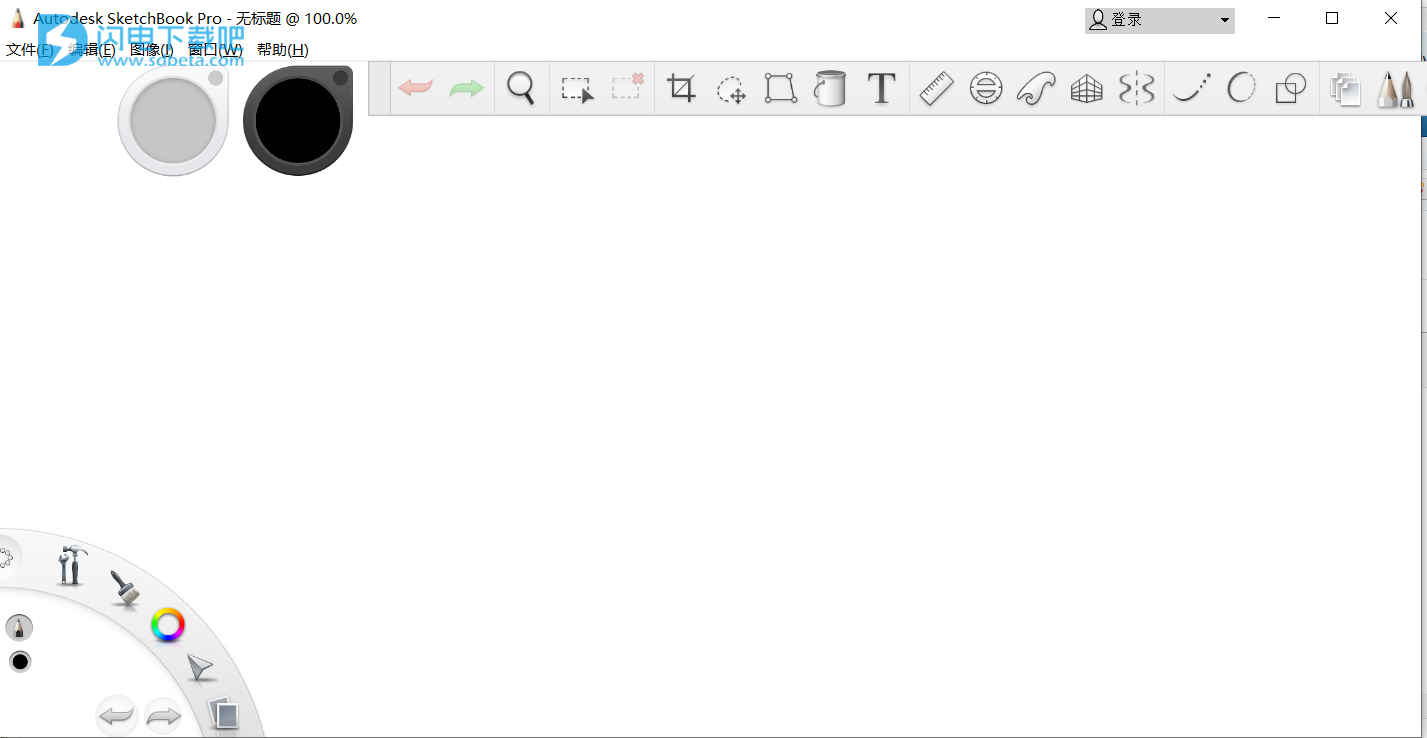
 Color Library。
Color Library。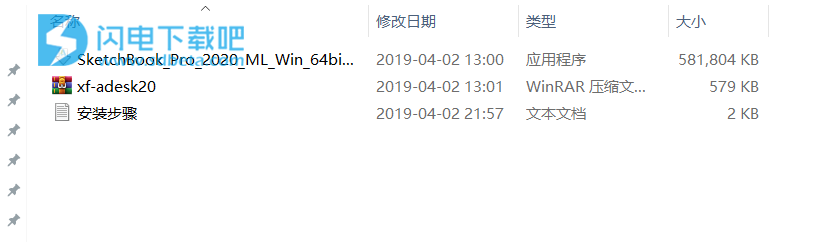
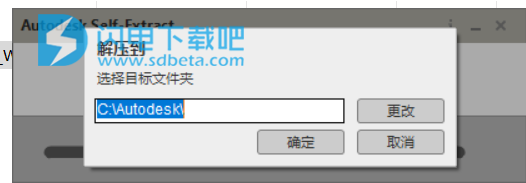
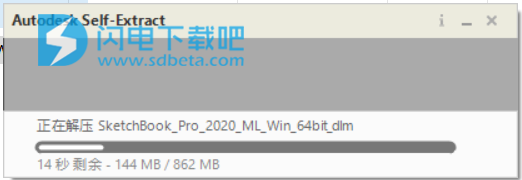
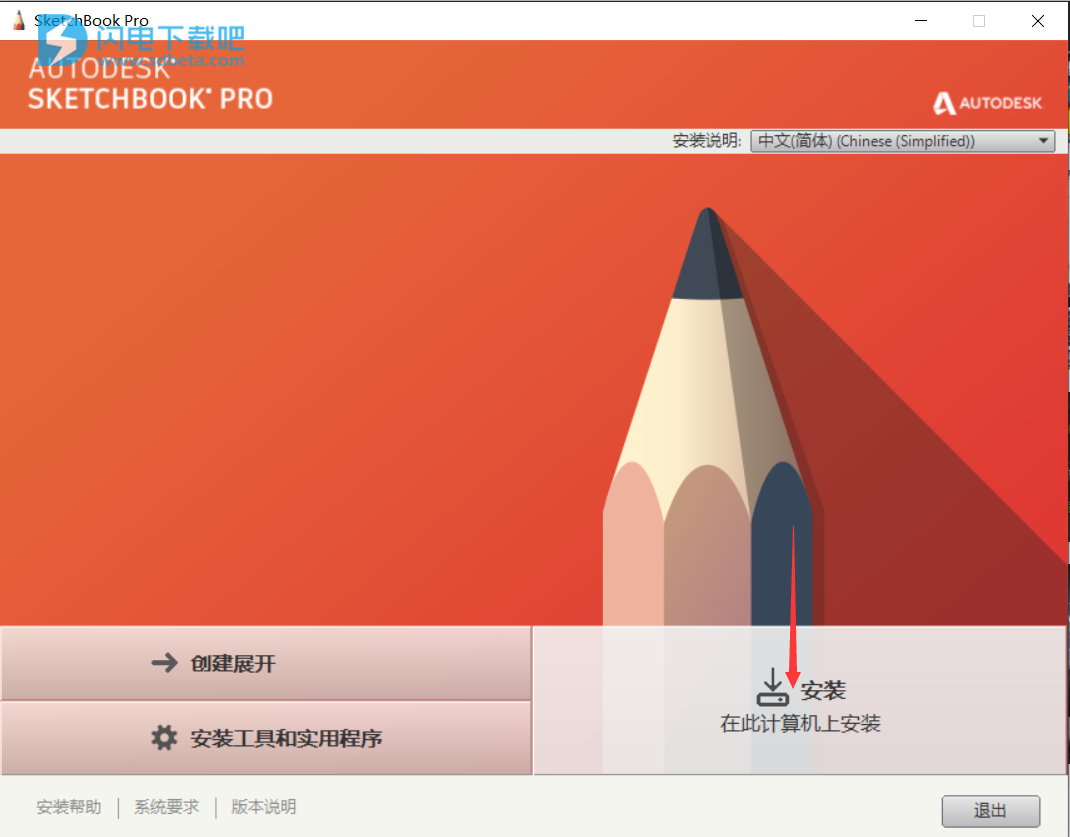
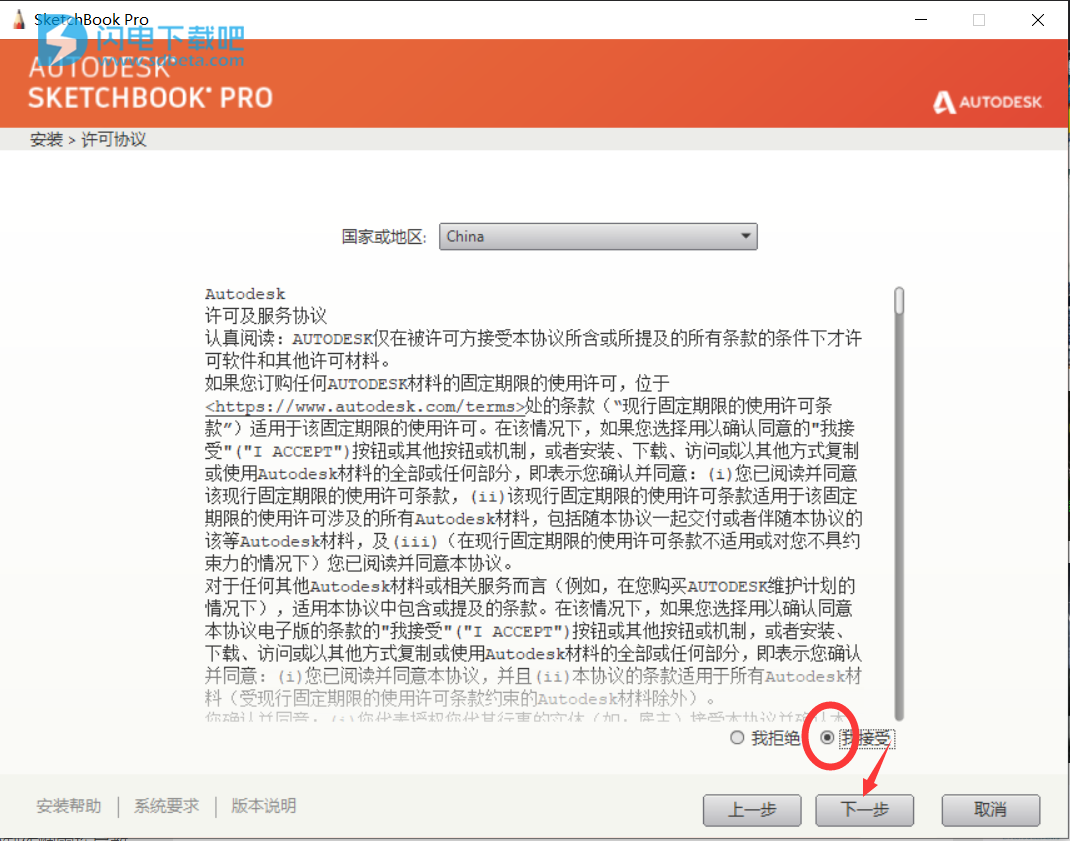
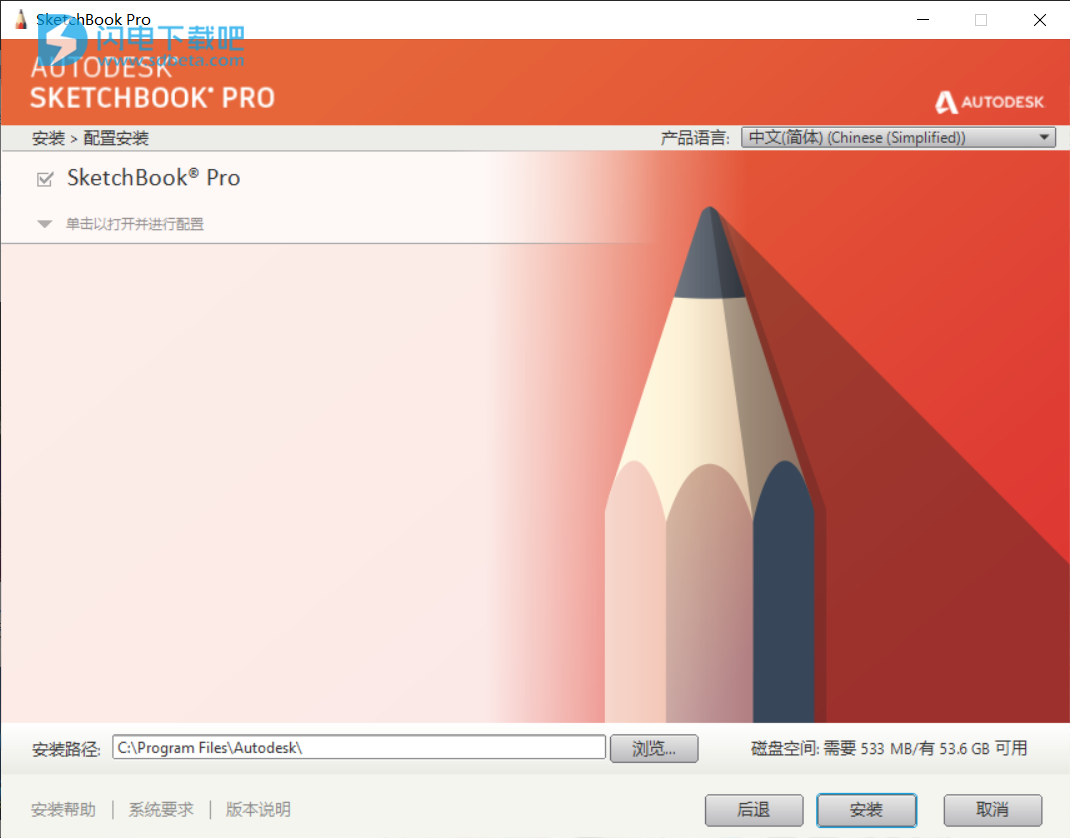
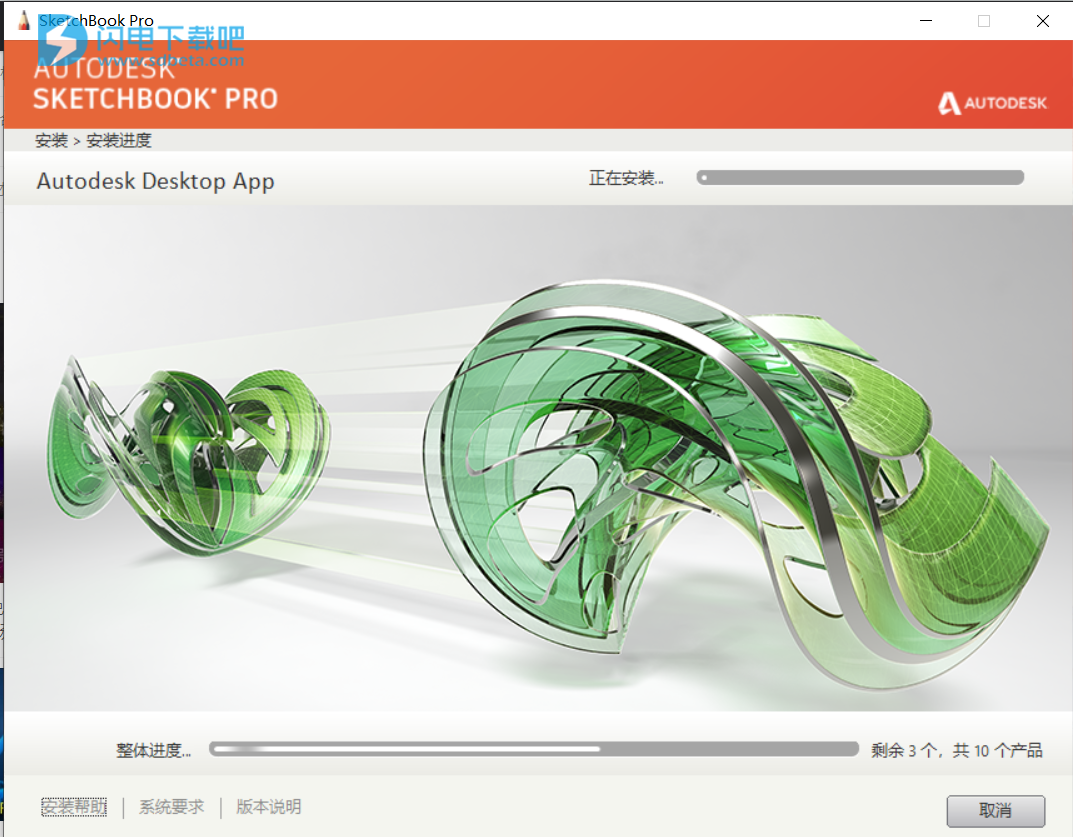
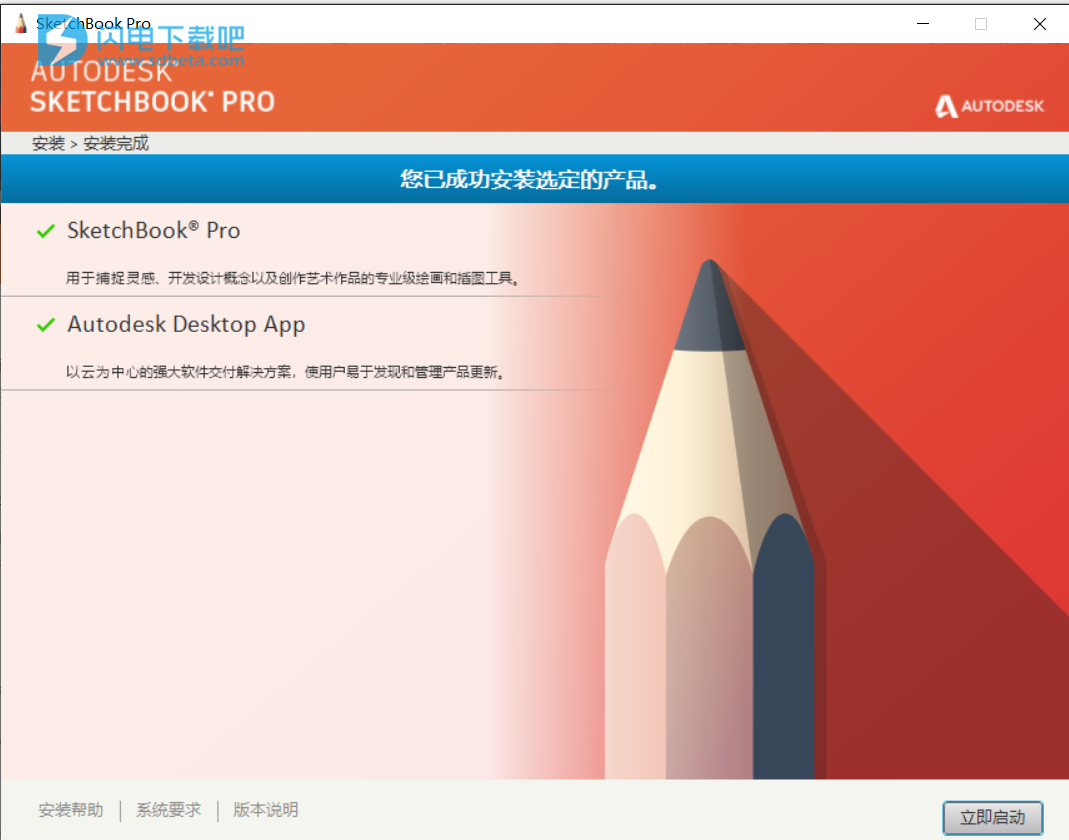
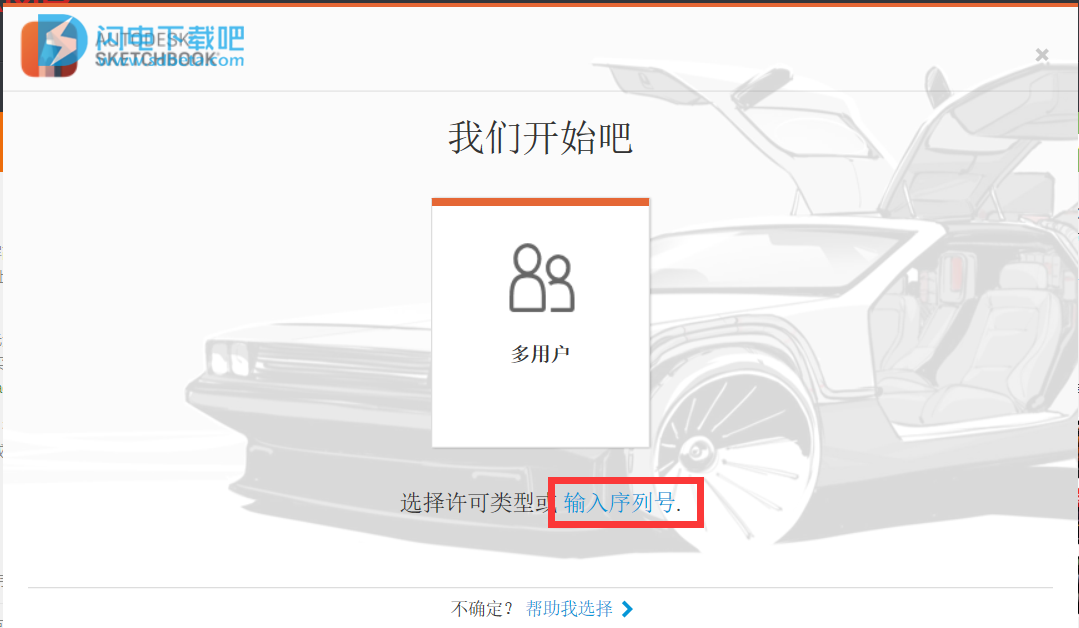
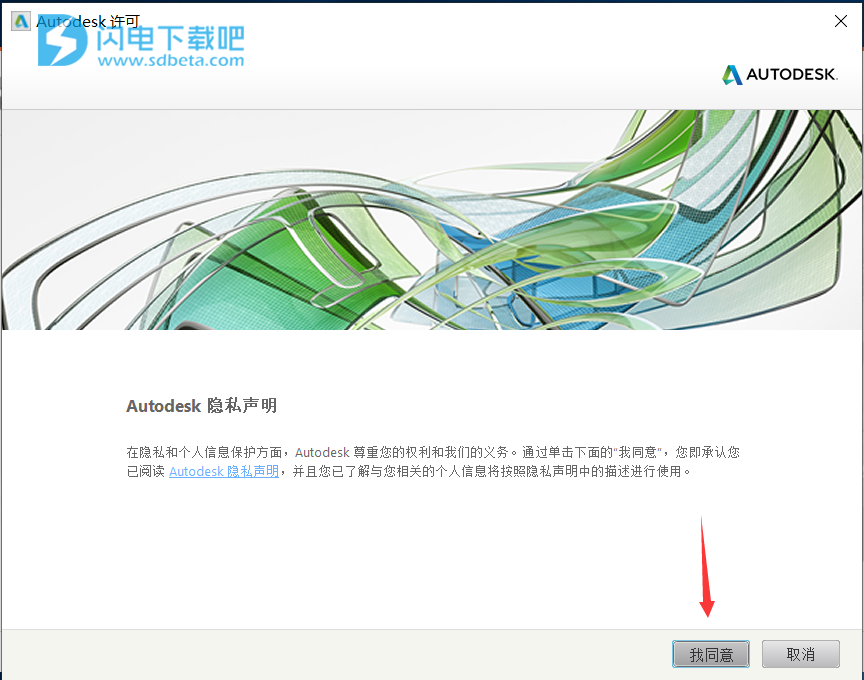
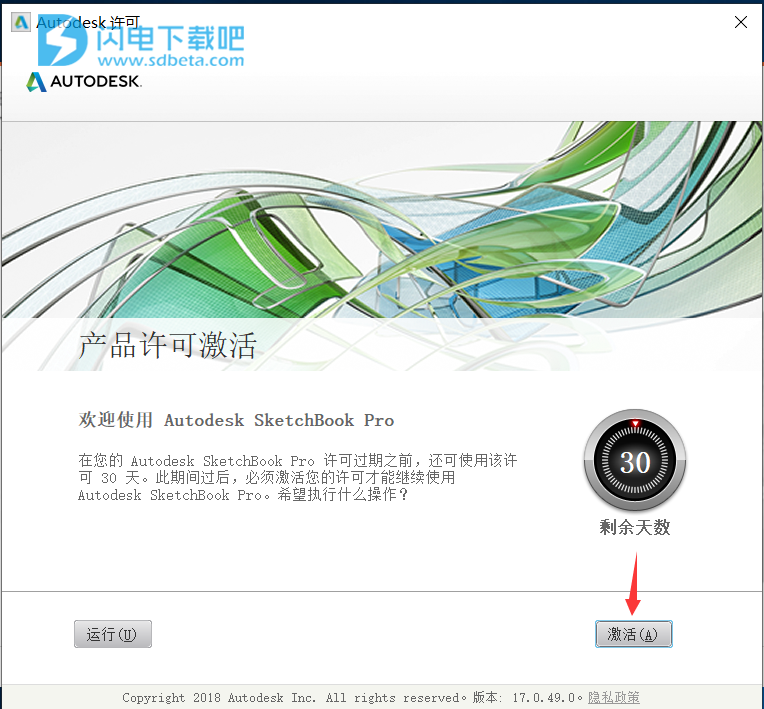
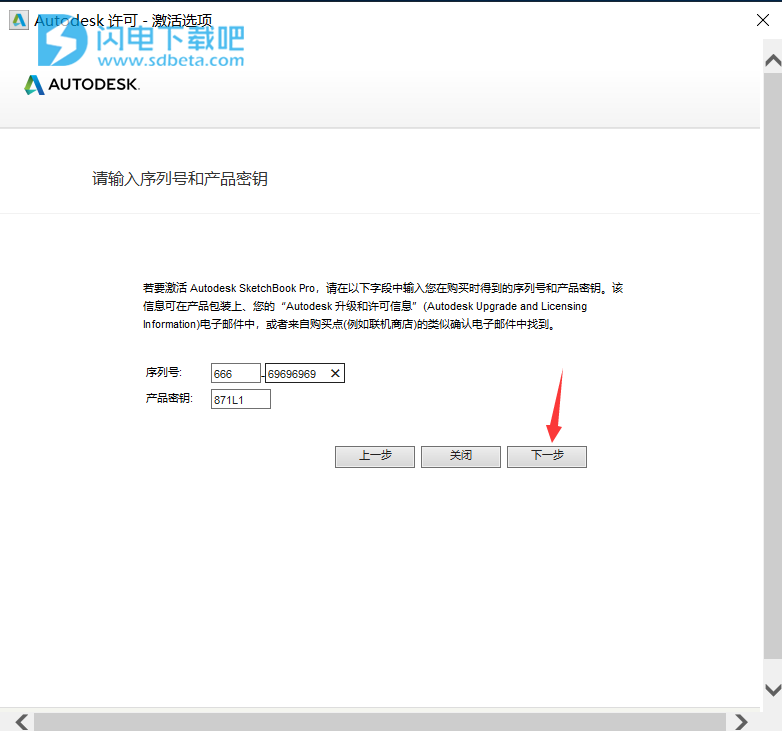
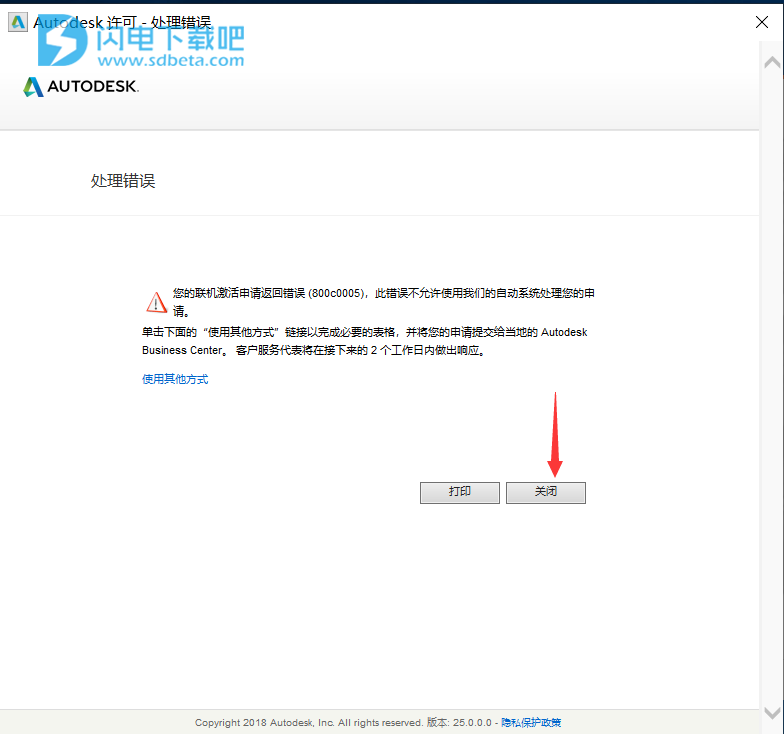
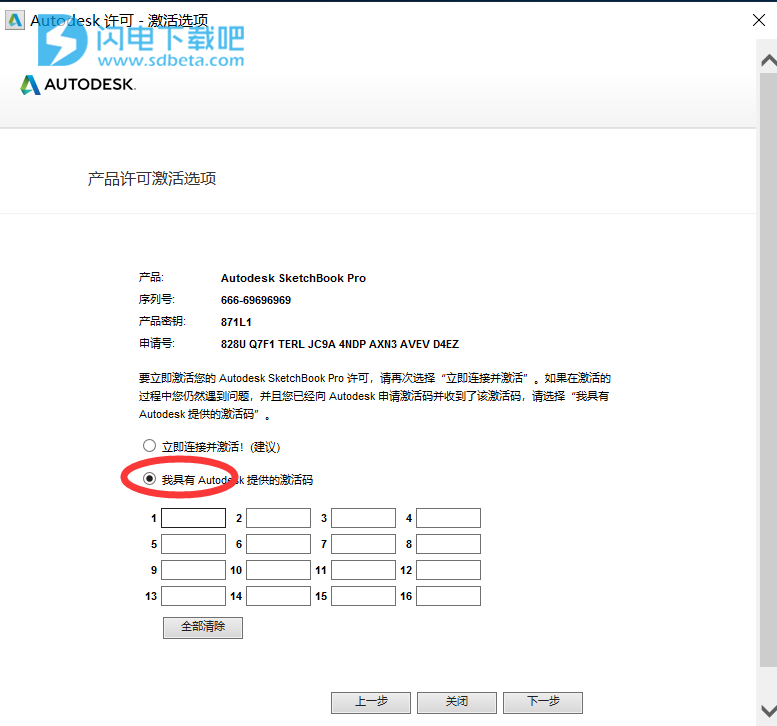
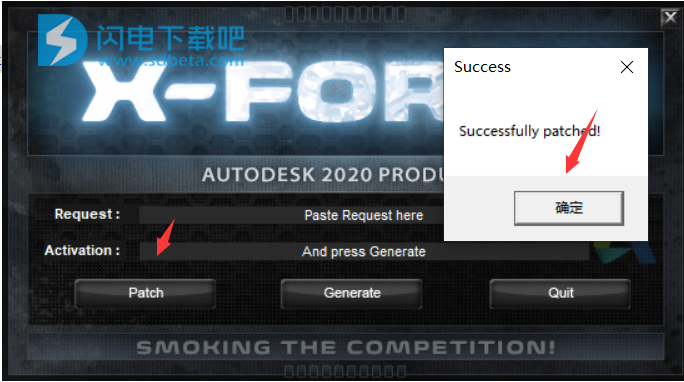
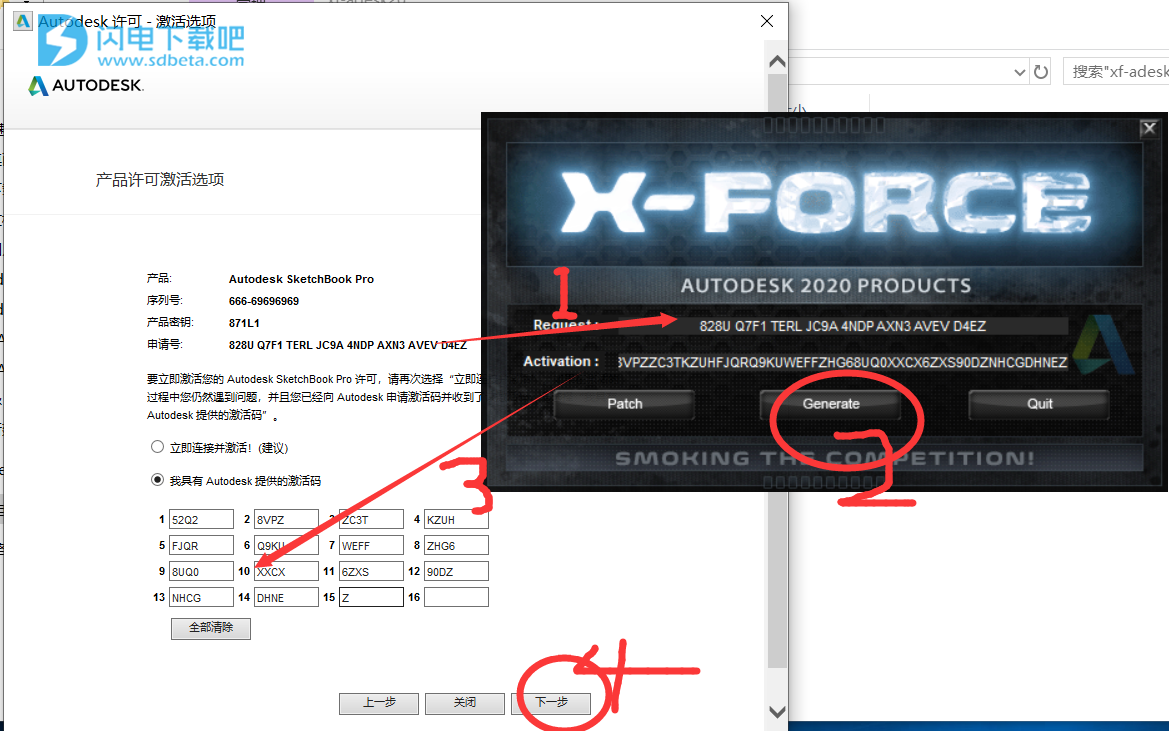
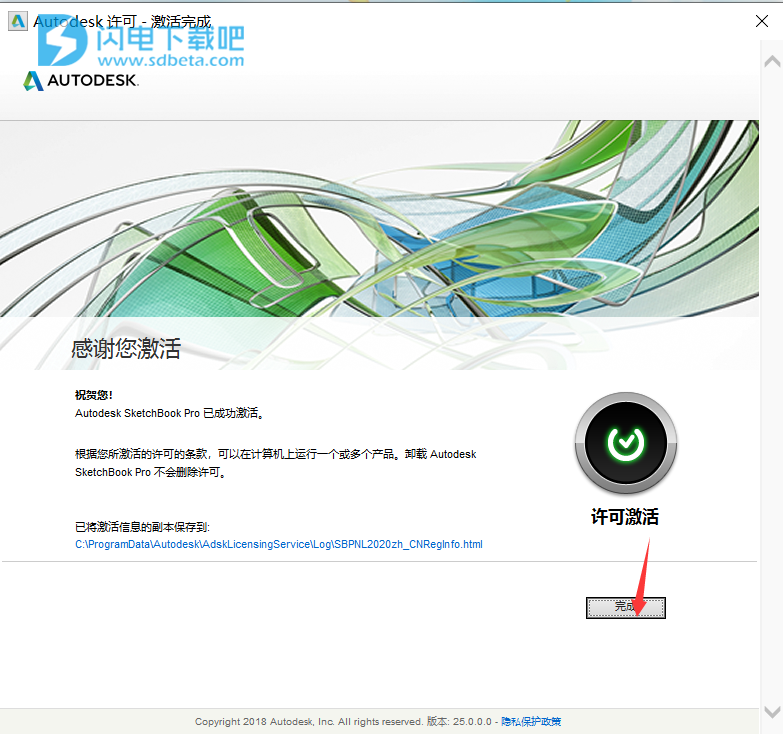
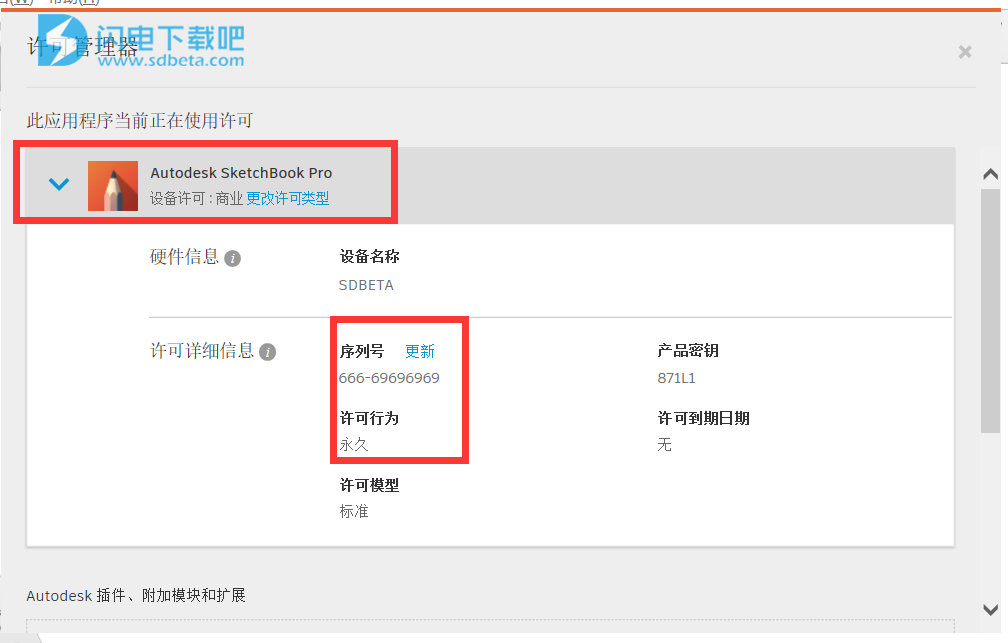
 SketchBook Pro 的更新:
SketchBook Pro 的更新: SketchBook Pro 的更新:
SketchBook Pro 的更新: SketchBook Pro 的更新:
SketchBook Pro 的更新: SketchBook Pro 是一种与语言无关的产品,因此您可以编辑首选项并设置所需的语言。
SketchBook Pro 是一种与语言无关的产品,因此您可以编辑首选项并设置所需的语言。 SketchBook Pro 中绘制草图。 解决方案:关闭 Autodesk
SketchBook Pro 中绘制草图。 解决方案:关闭 Autodesk SketchBook Pro 并退出“屏幕取词”,然后重新打开 Autodesk
SketchBook Pro 并退出“屏幕取词”,然后重新打开 Autodesk SketchBook Pro。
SketchBook Pro。 SketchBook Pro 文件中,将其另存为 TIFF,或创建另一背景颜色图层,并将其保存为 PSD。在 Photoshop 中打开时,将丢弃 SketchBook PSD 文件的背景颜色图层,以避免与本地 PSD 文件的 Photoshop 背景图层发生冲突。具有背景图层的 TIFF 文件则没有此问题。
SketchBook Pro 文件中,将其另存为 TIFF,或创建另一背景颜色图层,并将其保存为 PSD。在 Photoshop 中打开时,将丢弃 SketchBook PSD 文件的背景颜色图层,以避免与本地 PSD 文件的 Photoshop 背景图层发生冲突。具有背景图层的 TIFF 文件则没有此问题。 SketchBook Pro 应用程序图标,然后选择“属性”。在“兼容性”选项卡中,单击“为所有用户更改设置”。在“设置”部分中,选中“禁用桌面合成”。
SketchBook Pro 应用程序图标,然后选择“属性”。在“兼容性”选项卡中,单击“为所有用户更改设置”。在“设置”部分中,选中“禁用桌面合成”。 SketchBook Pro 以改进性能。
SketchBook Pro 以改进性能。 SketchBook Pro 以改进性能。
SketchBook Pro 以改进性能。